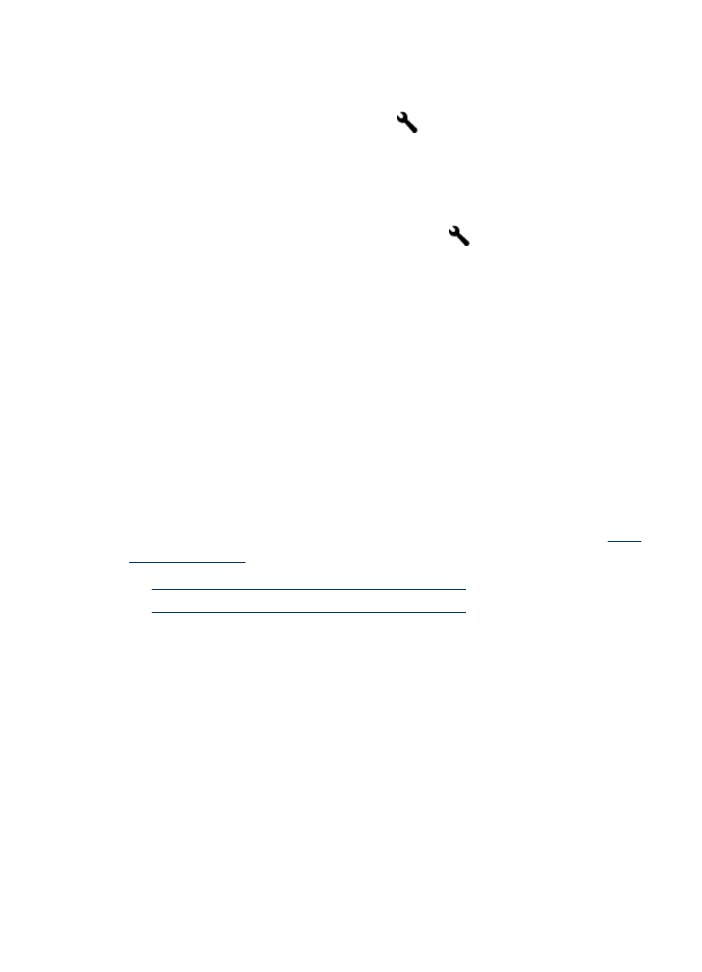
• ハードウェアのインストールに関する提案
• ソフトウェアのインストールに関する提案
ハードウェアのインストールに関する提案
本体の確認
• デバイスの外部および内部からすべての梱包材や梱包用テープが取
り外されていることを確認します。
• デバイスに用紙がセットされていることを確認します。
• 準備完了ランプ以外のランプが点滅したり点灯したりしていないこ
とを確認します。準備完了ランプは点灯している必要がありま
す。
注意ランプが点滅している場合は、デバイスのコントロール
パネルに表示されているメッセージを確認します。
インストールの問題のトラブルシューティング
347
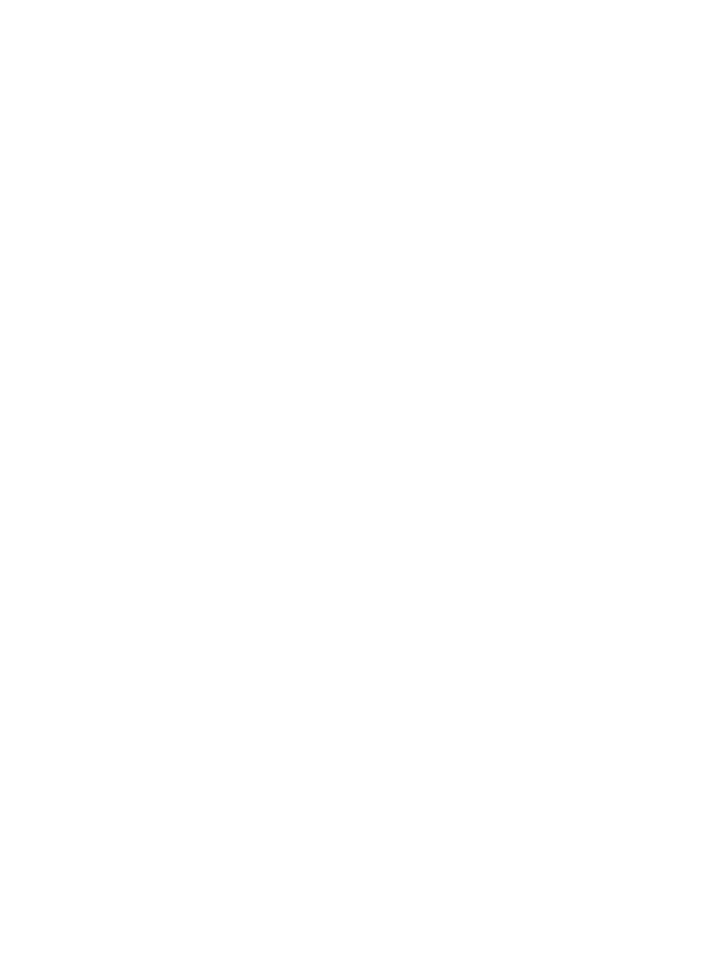
ハードウェアの接続状態を確認する
• 使用しているコードやケーブルが良好な状態であることを確認しま
す。
• デバイスが電源コードでコンセントにしっかりと接続されているこ
とを確認します。
• 電話線のコードが 1-LINE ポートに接続されていることを確認しま
す。
プリントヘッドとインク
カートリッジを確認する
• すべてのプリントヘッドとインク カートリッジが、色分けされた
スロットに正しくしっかりと装着されていることを確認します。正
しく接するようにプリント
ヘッドとインク カートリッジをしっか
りと押し下げてください。
すべてのプリントヘッドとインク カー
トリッジが装着されていないと、デバイスは動作できません。
• プリントヘッドのラッチが正しく閉じられていることを確認しま
す。
• 画面にプリントヘッドのエラー メッセージが表示された場合は、
プリントヘッドの接触面をクリーニングします。
コンピュータ
システムを確認する
• コンピュータで、サポートされている OS のいずれかが実行されて
いることを確認します。
• コンピュータが少なくともシステムの最小要件を満たしていること
を確認します。
デバイスをチェックして、以下を確認します。
• 電源ランプが点灯していて、点滅していないことを確認します。デ
バイスに初めて電源を入れた場合は、ウォームアップに約
45 秒か
かります。
• デバイスがレディー状態で、デバイスのコントロール パネルの他
のランプが点灯、または点滅していません。
ランプが点灯または
点滅している場合は、デバイスのコントロール
パネルに表示され
ているメッセージを確認します。
• 電源コードとそれ以外のケーブルが正しく機能し、デバイスにしっ
かりと接続されていることを確認します。
• 梱包用のテープと梱包材がデバイスから取り外されている。
• 両面印刷ユニットが固定されている。
第
11 章
348
保守とトラブルシューティング
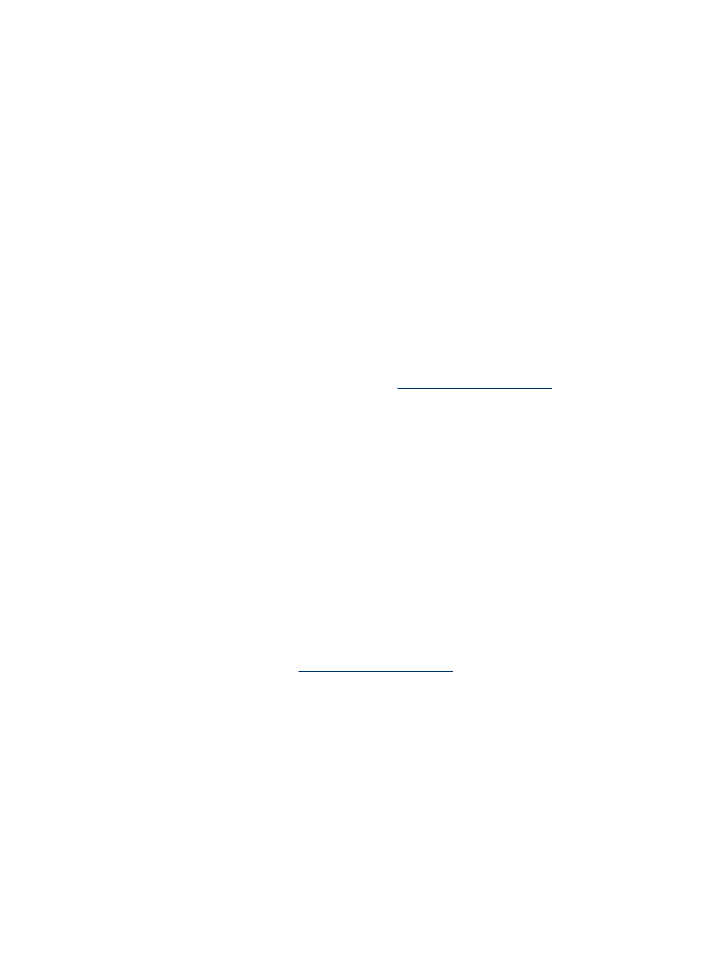
• 用紙がトレイに正しくセットされ、デバイス内に詰まっていない。
• すべてのラッチが閉じている。